关于 GitHub Codespaces 的支出限制
GitHub Codespaces 由组织、企业或个人帐户支付。 个人帐户的免费版和专业版计划包括免费使用 GitHub Codespaces,每月有最多固定使用量。有关详细信息,请参阅“关于 GitHub Codespaces 的计费”。
注意:必须为个人、组织或企业帐户设置非零支出限制,然后才能向帐户对 GitHub Codespaces 的使用进行计费。
默认情况下,所有帐户的 GitHub Codespaces 支出限制为 0 美元。 这可以防止创建新的 codespace 或打开现有 codespace,如果执行这些操作,将对个人、组织或企业帐户产生可计费成本。 对于个人帐户,如果你有权创建 codespace,只要帐户还没有达到其每月包含的使用量限制,就可以执行此操作。 对于组织和企业,默认支出限制意味着,要允许用户创建向组织或其父企业计费的 codespace,必须将限制更改为高于 0 美元的值。 始终按月计算 GitHub Codespaces 的费用,即使你的帐户按年计费也是如此。
达到支出限制后,将无法再创建新的 codespace,也无法启动现有的 codespace。 仍在运行的任何现有 codespace 将在不久后关闭,但在达到支出限制后,不会向你收取使用费。
使用 Azure 订阅
如果你是组织所有者或企业所有者,则可以将 Azure 订阅 ID 连接到组织或企业帐户,以启用和支付 GitHub Codespaces 使用量。 有关详细信息,请参阅“连接 Azure 订阅”。
管理个人帐户的 GitHub Codespaces 支出限制
可以为个人帐户的 GitHub Codespaces 设置支出限制。
-
在任何页面的右上角,单击个人资料照片,然后单击“设置”。

-
在侧边栏的“访问”部分,单击“ 计费和计划”,然后单击“支出限制” 。
-
在页面顶部的“付款信息”下,单击“管理支出限制”。

-
在“Codespaces”下,选择“限制支出”并输入支出限制,或选择“无限制支出”。
-
根据选择的选项,单击“更新限制”或“更新为无限制”。
管理组织帐户的 GitHub Codespaces 支出限制
组织所有者和帐单管理员可管理组织的 GitHub Codespaces 支出限制。
注意:企业帐户拥有的组织不能指定其自己的支出限制,因为这是在企业设置中指定的。
-
在任何页面的右上角,单击个人资料照片,然后单击“设置”。

-
在边栏的“访问”部分中,单击“ 组织”。
-
在组织旁边,单击“设置”。
-
如果你是组织所有者,请在侧边栏的“访问”部分,单击“ 计费和计划”。
-
在页面顶部的“付款信息”下,单击“管理支出限制”。

-
在“Codespaces”下,选择“限制支出”并输入支出限制,或选择“无限制支出”。
-
根据选择的选项,单击“更新限制”或“更新为无限制”。
管理企业帐户的 GitHub Codespaces 支出限制
企业所有者和账单管理员可以管理企业帐户的 GitHub Codespaces 的支出限制。
-
在 GitHub.com 的右上角,单击你的个人资料照片,然后单击“你的企业”。
-
在企业列表中,单击您想要查看的企业。
-
在企业帐户边栏中,单击“设置”。
-
在“ 设置”下,单击“账单” 。
-
在“计费”页上,单击“支出限制”选项卡。
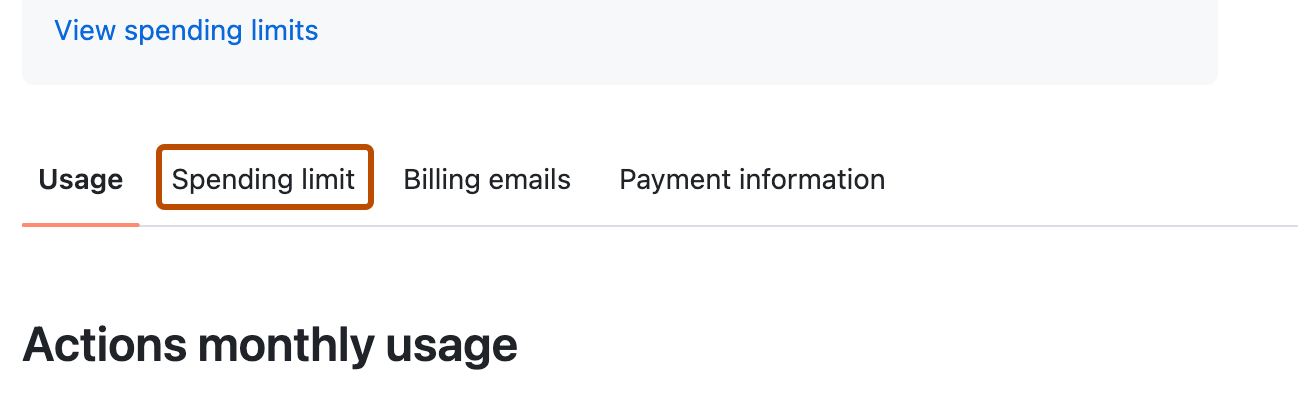
-
在“Codespaces”下,选择“限制支出”并输入支出限制,或选择“无限制支出”。
-
根据选择的选项,单击“更新限制”或“更新为无限制”。
在达到支出限制时导出更改
如果个人、组织或企业帐户达到其支出限制,则无法再创建或恢复可向该帐户计费的 codespace。 但你仍然可以将任何正在进行的更改导出到新分支。 有关详细信息,请参阅“将更改导出到分支”。
管理使用和支出限制电子邮件通知
当支出达到帐户支出限制的 75%、90% 和 100% 时,系统会向帐户所有者和帐单管理员发送电子邮件通知。
你可以随时从“计费和计划”页面关闭这些通知。 若要关闭通知,请在“电子邮件警报”下取消选中“支出限制警报”复选框。
仅对于个人帐户,还可以选择关闭在已使用个人帐户中包含的 75%、90% 和 100% 免费使用量时发送的电子邮件通知。 为此,请清除“包含的资源警报”复选框。
